關於我們公司簡介經營理念 交通資訊 人才招募 |
客戶服務服務時間(例假日休息)09:00 ~ 12:00 13:30 ~ 18:30 |
支援服務下載專區產品電子書 維修資訊 保固資訊 |
加入我們會員註冊 訂閱電子報 |
-
netTV5 Plus HD網路電視盒組合包
Q. netTV5系列 HD網路電視盒Wi-Fi如何設定?
答:
1. 請先將netTV5使用網路線連接至分享器,網路電視盒的USB PORT並一併安裝官網指定WIFI網卡。
2. 請使用windows電腦與網路電視盒於區域網路中開啟netTV5軟體,並進入「進階設定」。
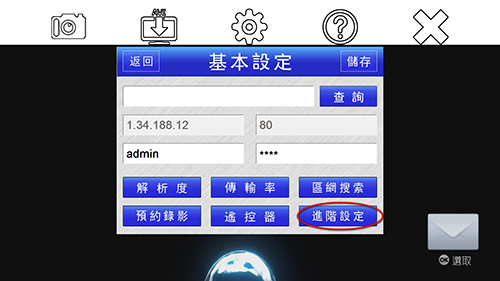
3. 請點選「IPTV無線網路」。
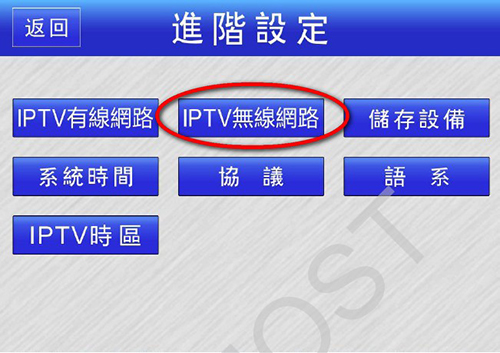
4. 請先掃描正確SSID訊號,再請修改正確「加密方式」及「無線金鑰」後按下「儲存」按鍵。
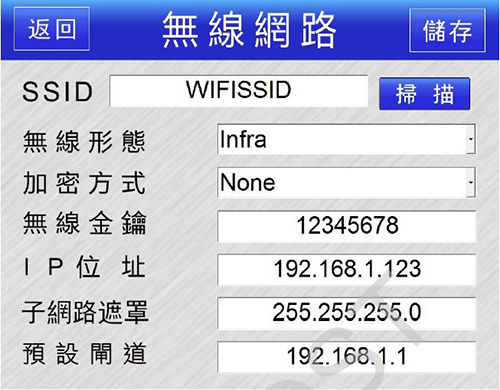
5. 最後退回設定畫面後,再按下「儲存」按鍵,待儲存完畢後,請拔除netTV5的電源及有線網路線,最後再插上電源,待機器連線燈亮綠燈後,就可使用WIFI連線。
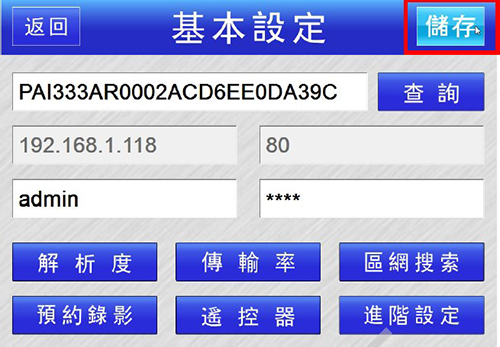
-
netTV5 Plus HD網路電視盒
Q. netTV5系列 HD網路電視盒Wi-Fi如何設定?
答:
1. 請先將netTV5使用網路線連接至分享器,網路電視盒的USB PORT並一併安裝官網指定WIFI網卡。
2. 請使用windows電腦與網路電視盒於區域網路中開啟netTV5軟體,並進入「進階設定」。
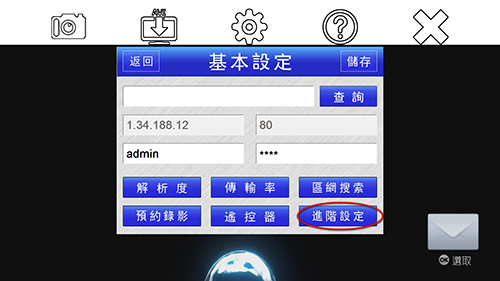
3. 請點選「IPTV無線網路」。
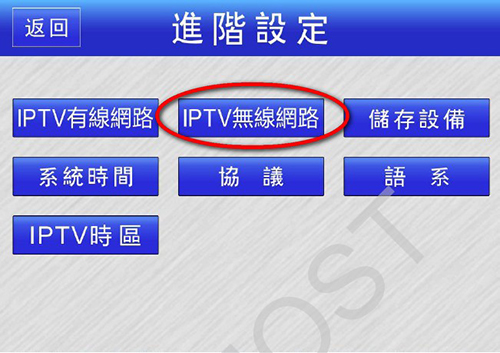
4. 請先掃描正確SSID訊號,再請修改正確「加密方式」及「無線金鑰」後按下「儲存」按鍵。
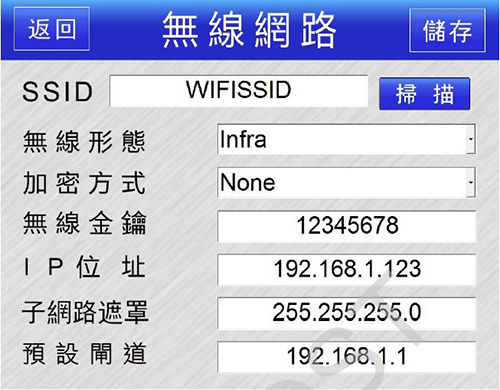
5. 最後退回設定畫面後,再按下「儲存」按鍵,待儲存完畢後,請拔除netTV5的電源及有線網路線,最後再插上電源,待機器連線燈亮綠燈後,就可使用WIFI連線。
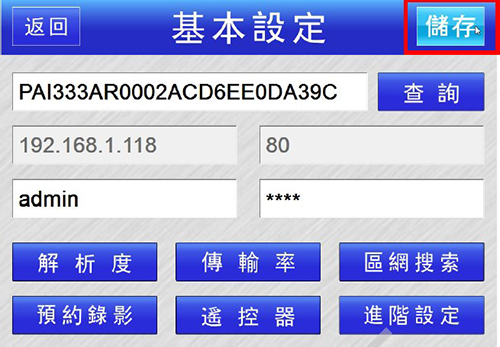
-
netTV5 HD網路電視盒
Q. IOS裝置連接後無聲音?
答:
請檢查IOS裝置側邊實體靜音鍵是否出現橘點符號,出現橘點表示啟動到靜音功能,請將實體按鍵調整至另一邊就可恢復正常。
-
netTV5 HD網路電視盒 組合包
Q. IOS裝置連接後無聲音?
答:
請檢查IOS裝置側邊實體靜音鍵是否出現橘點符號,出現橘點表示啟動到靜音功能,請將實體按鍵調整至另一邊就可恢復正常。
-
netTV4 Pro網路電視盒
Q. IOS裝置連接後無聲音?
答:
請檢查IOS裝置側邊實體靜音鍵是否出現橘點符號,出現橘點表示啟動到靜音功能,請將實體按鍵調整至另一邊就可恢復正常。
-
netTV4 Mobile 網路電視盒
Q. IOS裝置連接後無聲音?
答:
請檢查IOS裝置側邊實體靜音鍵是否出現橘點符號,出現橘點表示啟動到靜音功能,請將實體按鍵調整至另一邊就可恢復正常。
-
netTV4 Dual 網路電視盒
Q. IOS裝置連接後無聲音?
答:
請檢查IOS裝置側邊實體靜音鍵是否出現橘點符號,出現橘點表示啟動到靜音功能,請將實體按鍵調整至另一邊就可恢復正常。
-
netTV4 網路電視盒
Q. IOS裝置連接後無聲音?
答:
請檢查IOS裝置側邊實體靜音鍵是否出現橘點符號,出現橘點表示啟動到靜音功能,請將實體按鍵調整至另一邊就可恢復正常。
-
netTV3 Mobile 網路電視盒
Q. IOS裝置連接後無聲音?
答:
請檢查IOS裝置側邊實體靜音鍵是否出現橘點符號,出現橘點表示啟動到靜音功能,請將實體按鍵調整至另一邊就可恢復正常。
-
netTV3 Dual 網路電視盒
Q. IOS裝置連接後無聲音?
答:
請檢查IOS裝置側邊實體靜音鍵是否出現橘點符號,出現橘點表示啟動到靜音功能,請將實體按鍵調整至另一邊就可恢復正常。





